苹果手机里照片怎么导入电脑 iPhone怎样快速传输大量照片到电脑
日期: 来源:铲子手游网
苹果手机里照片怎么导入电脑,如今苹果手机已成为人们记录生活中美好瞬间的重要工具之一,随着照片的不断增多,如何将这些珍贵的回忆快速导入电脑成为了许多人关注的问题。幸运的是iPhone提供了多种快速传输照片到电脑的方法,让我们能够轻松管理和保存这些宝贵的瞬间。无论是通过USB连接、iCloud同步还是第三方应用,我们都可以选择最适合自己的方式,将iPhone中的大量照片高效地传输到电脑中,让我们的回忆永久留存。
iPhone怎样快速传输大量照片到电脑
操作方法:
1.
使用数据线连接
打开手机和电脑,并用数据线将苹果手机与电脑连接起来。

2.
点击Apple Iphone
在“我的电脑”中找到并点击苹果手机文件夹“Apple Iphone”。
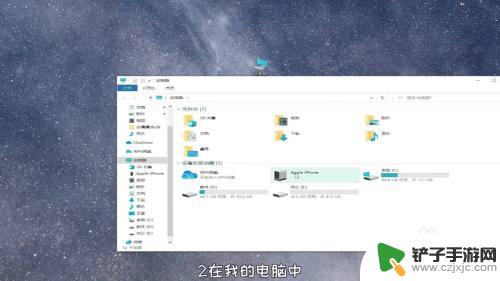
3.
点击更多
在下拉菜单栏中点击“导入图片和视频”选项,然后在弹窗中点击“更多”选项。
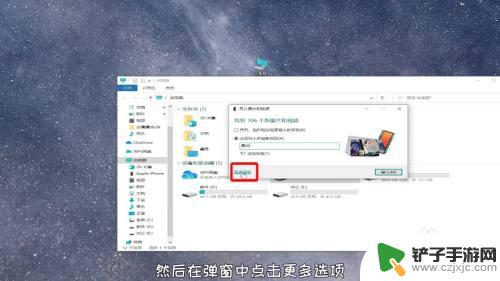
4.
点击导入图片
点击选择要上传的图片的存储位置,接着点击确定。最后点击“导入”,手机上传结束。
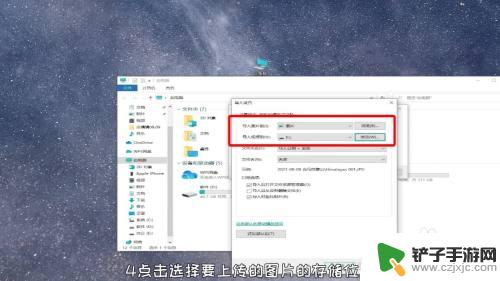
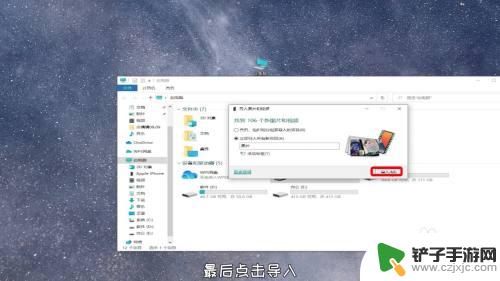
以上是如何将苹果手机照片导入电脑的全部内容,如果您遇到这种情况,可以按照我们的方法进行解决,希望我们的方法能对您有所帮助。














